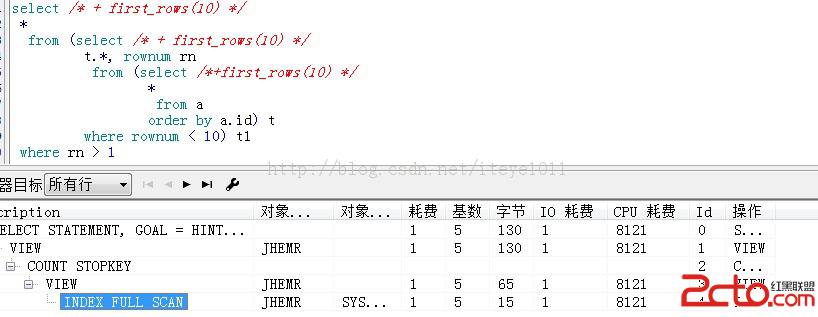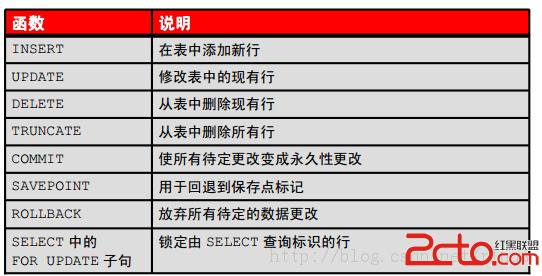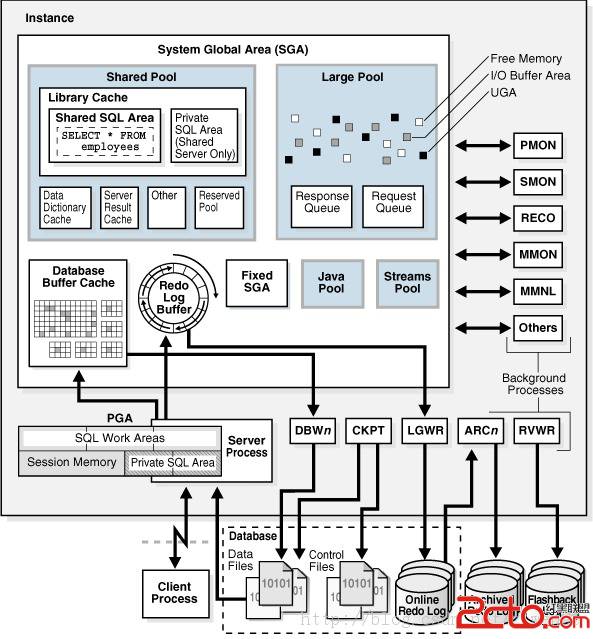oracle11客户端安装及PLSQL和TOAD中文乱码解决
oracle11客户端安装及PLSQL和TOAD中文乱码解决
1.从Oracle官方下载“Instant Client Package”的软件,较好的实现了Oracle客户端绿化的解决方案。
下载地址为:http://www.oracle.com/technology/software/tech/oci/instantclient/htdocs/winsoft.html
可下载的程序包有:
下载程序包:
instantclient-basic-win32-11.2.0.1.0.zip (目前最新版)
2.解压到安装目录,例如:D:\Program Files\下,然后在这个目录下建立D:\Program Files\instantclient_11_2\下建network\admin 两层文件夹,然后在admin内建立 tnsnames.ora文件,
输入格式如下:
OWEN_192.168.2.35 =192.168.2.35:1522/owen
这里的1522 为oracle 的监听端口,如果你不确定你的oracle 的监听端口是多少,你最好在服务器是用
lsnrctl status 命令来看一下。
这里根据自己的实际情况进行修改,注意中间的空格问题,如果空格多了或少了都会出现错误的。
其实这里的第二步中的建network\admin 两层文件夹,然后在admin内建立 tnsnames.ora文件,不是必须要做的。这样做,只是为了方便登录。
3.配置系统的环境变量
在 Path 变量值最前面写上: D:\Program Files\instantclient_11_2; 或者在最后面加上:;D:\Program Files\instantclient_11_2
并新建变量:变量名为:oracle_home 变量值为:D:\Program Files\instantclient_11_2
4.安装 PLSQL Developer 7.1或其它版本吧。注意安装时不要安装在带“(x86)”的目录内,容易出错。
5.运行“PLSQL Developer”吧,连接一下试试,正常情况下就可以连接成功了。
处理PLSQL Developer连接后出现乱码情况
问题描述:使用Oracle绿色版客户端连接到其它Oracle数据库后,查询出来的信息出现乱码情况。
解决方法:
6.打开 PLSQL Developer 安装目录下,看到有PLSQLDev.exe的目录,
在PLSQL Developer文件夹内新建“PLSql_run.bat”文件,在该文件中输入下面内容:
--------------------------------------------------------------------------------------------- set nls_lang=SIMPLIFIED CHINESE_CHINA.ZHS16GBK PLSQLDev.exe ---------------------------------------------------------------------------------------------
7.每次启动时请使用"PLSql_run.bat"文件进行启动PLSQL Developer工具,否则出现乱码。
8.TOAD的中文乱码解决方法
设置环境变量nls_lang,变量值: AMERICAN_AMERICA.US7ASCII
运行不成功的检查方法:
1.连接不成功,请查网络和服务器防火墙之类的。
2.打开“PLSQL Developer”后,点“取消”,进入到PLSQL Developer软件的
Tools/preferences窗口内,再进入 Oracle/Connection中,修改内容如下:
Oracle Home 中输入:D:\ORA10
OCI library 中输入:D:\ORA10\oci.dll
再连接的试试吧。
--------------------------------------------------------------------------------------------------
中文乱码解决:
在我的电脑上右键属性--高级系统设置--高级--环境变量,新建用户变量:
变量名:NLS_LANG
变量值:AMERICAN_AMERICA.UTF8